Anzeigen des eigenen Plattenplatzes¶
Autor des Abschnitts: @cweikl
Jeder Benutzer kann sich auf der Startseite der Schulkonsole über den verbrauchten Speicherplatz und die ihnen zugewiesenen Speicherplatzbegrenzungen (Quota) informieren.
Lehrer: Prüfen der eigenen Quota
Melde Dich als Lehrer in der Schulkonsole an. Es erscheint zunächst die Hauptseite mit den Konto-Informationen, den Quotas und denjenigen Gruppen, denen Sie zugeordnet sind.
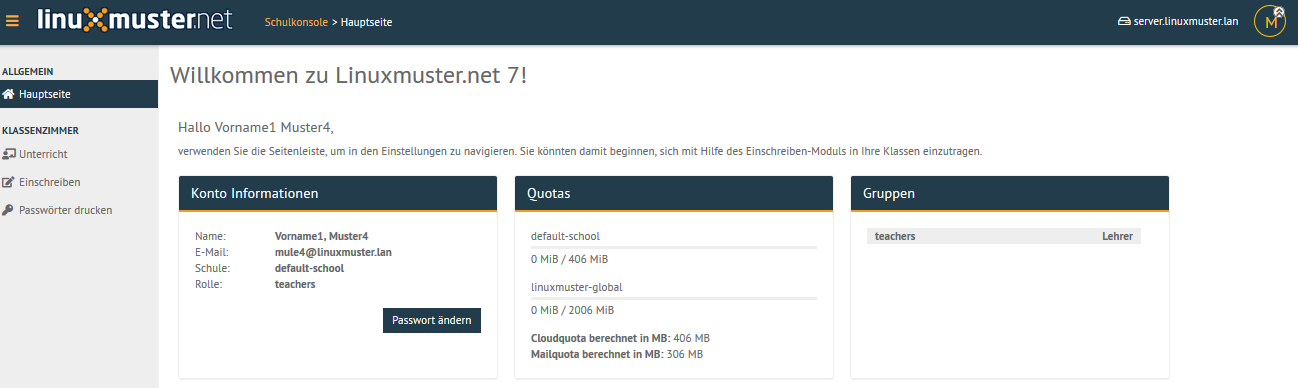
Schulkonsole Übersicht¶
Es sind verschiedene Quotas voneinander abzugrenzen:
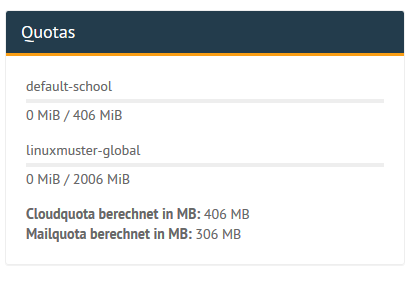
Verschiedene Quota des Benutzers¶
Wie in obiger Abbildung dargestellt, sind folgende Quota zu unterscheiden:
default-school: Dieser Plattenplatz in MiB wird auf dem Server auf dem share
/srv/samba/schools/default-schoolgeprüft. Diese Freigabe (share DFLT) ist für alle Benutzer der zugeordneten Schule relevant. In der eigenen Schule - hierdefault-school- können Daten bis zur definierten Obergrenze auf dieser Freigabe gespeichert werden.linuxmuster-global: Dieser Plattenplatz in MiB wird auf dem Server auf dem share
/srv/samba/globalgeprüft. Diese Freigabe (share GLOBAL) ist für alle Benutzer der beteiligten Schulen (Mehr-Schulbetrieb) relevant, um schulübergreifend Dateien zu tauschen (linuxmuster-global).Cloudquota: Bezeichnet die Quota der eigenen Schule - ein anderer Name für die unter 1.) dargestellte Quota für default-school.
Mailquota: Zeigt den verfügbaren Plattenplatz zur Ablage von E-Mails an.
Beachte auch, dass die gesetzte Quota immer für eine ganze Festplattenpartition auf dem Linux-Server gilt. Dies bedeutet, dass auch Dateien auf den Tauschverzeichnissen zum verbrauchten Speicherplatz oder ausgeteilte Dateien für Prüfungen, die nicht wieder gelöscht wurden, diesen Plattenplatz belegen.